Вы можете записать лида на пробный урок из карточки лида. Для этого в блоке «Пробные уроки» наведите курсор на раскрывающийся список «Добавить»:
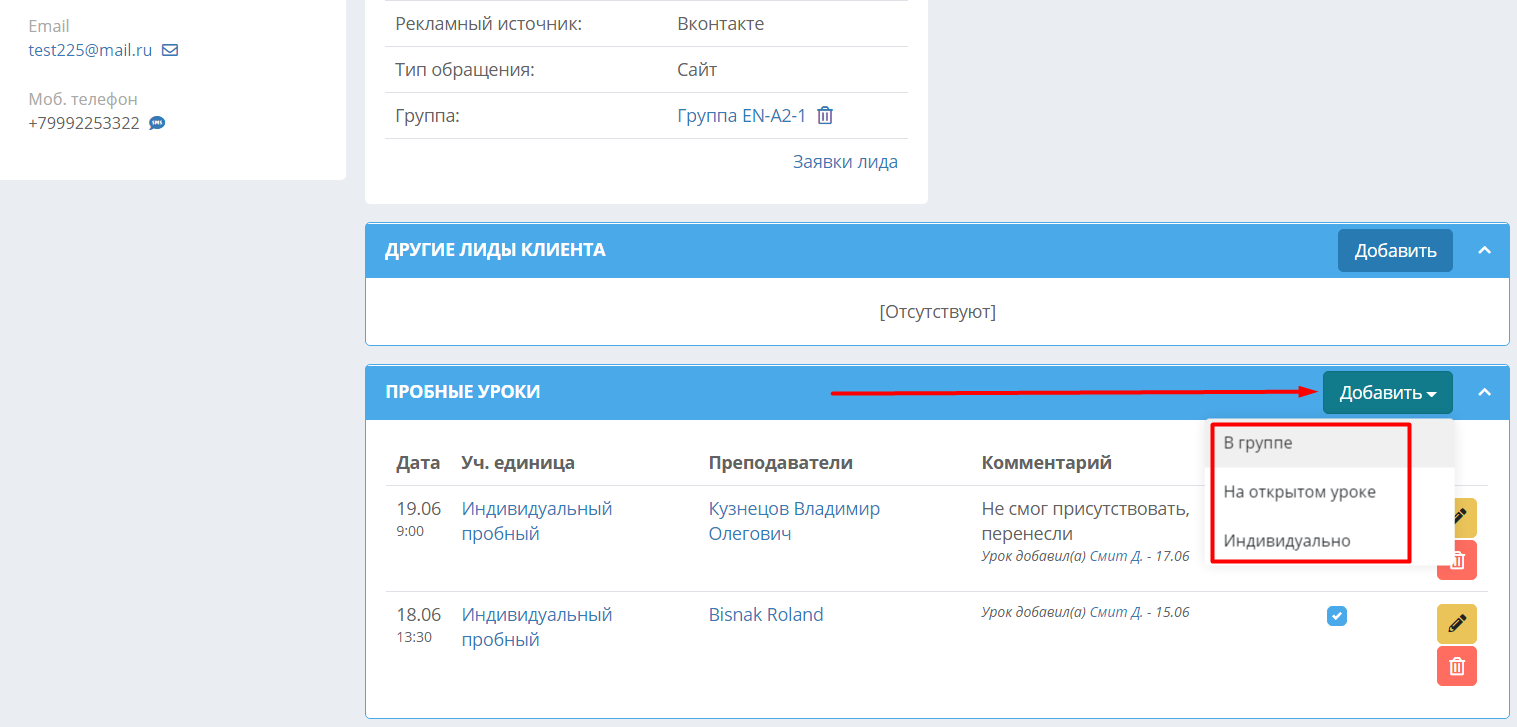
На выбор предлагается записать лида на пробный урок в группе, на открытом уроке или индивидуально.
1. При выборе «В группе» в открывшемся окне вы видите список существующих у вас групп, доступных для записи согласно указанным параметрам обучения лида. Для добавления лида на пробный урок нажмите на зелёный значок справа от выбранной группы:
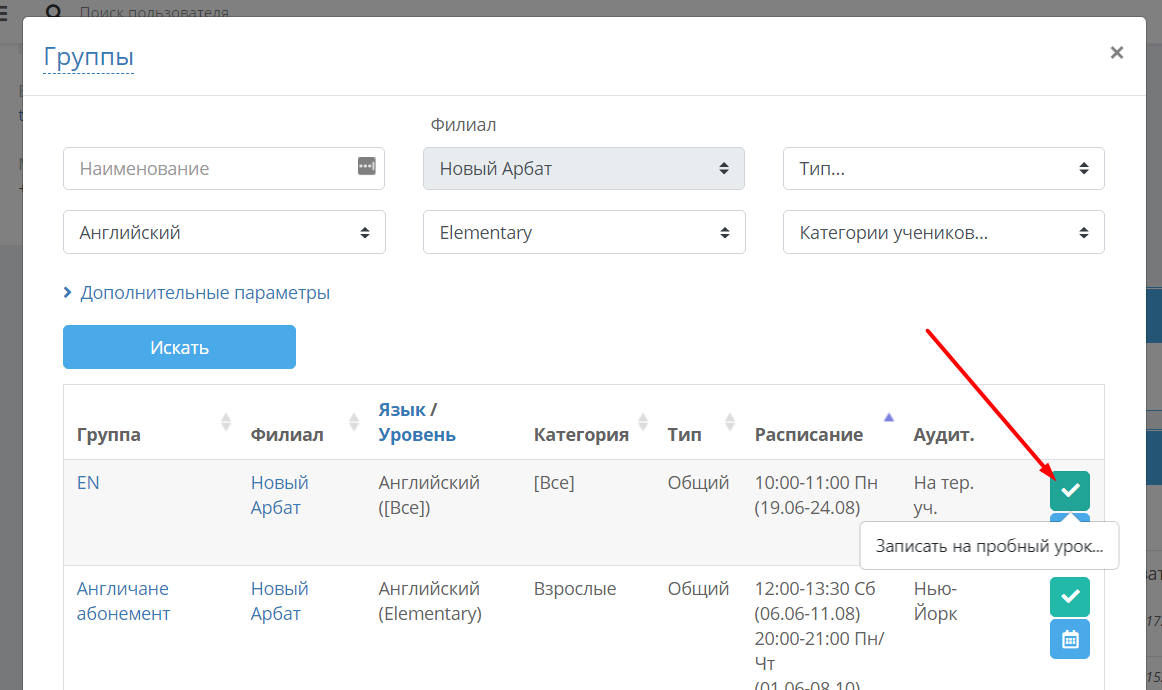
В открывшемся окне выберите дату пробного урока и нажмите «Сохранить».
2. При выборе «На открытом уроке» у вас откроется список подходящих открытых уроков. Для выбора открытого урока необходимо нажать на значок справа от урока:
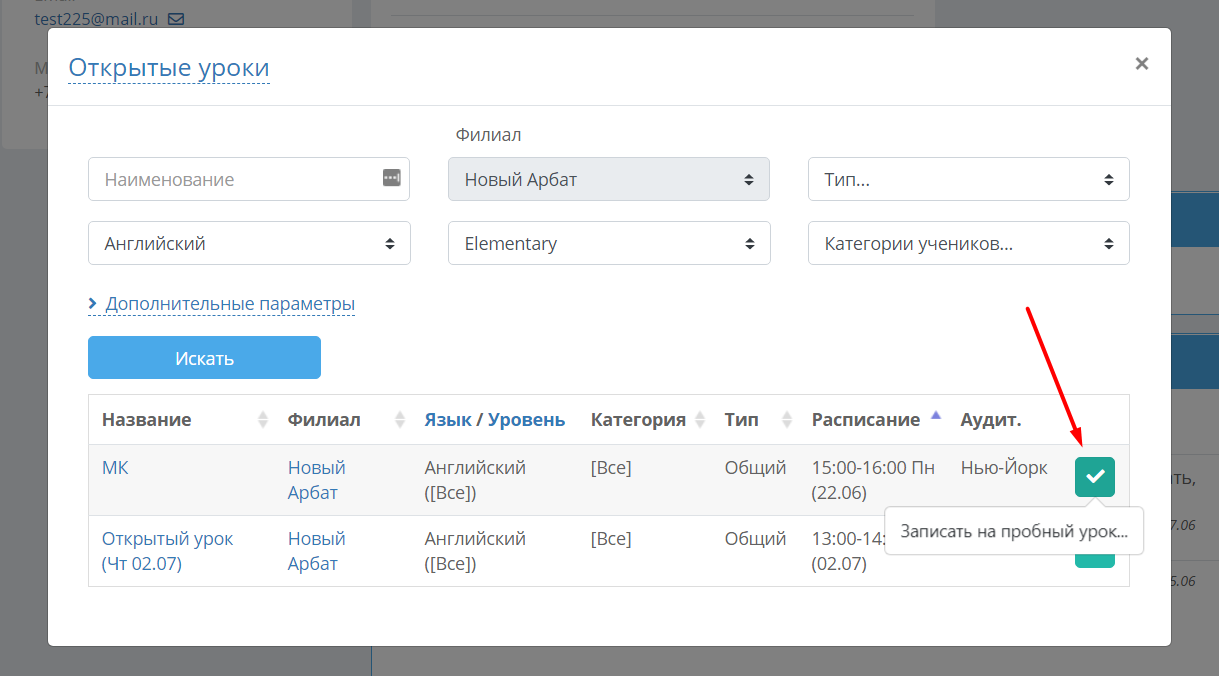
3. После выбора «Индивидуально» система откроет интерактивное расписание для выбора дня и времени, когда будет проводиться индивидуальный пробный урок, один на один с преподавателем.
Серым отмечены занятия, которые проходят в это время в вашей школе для удобства выбора свободного времени. Можно воспользоваться одноименной галочкой для отображения в расписании только пробных уроков. В этом окне вы можете ограничить показ этих занятий выбранной аудиторией и/или преподавателем, выбрав эти параметры в фильтре в верхней части экрана:
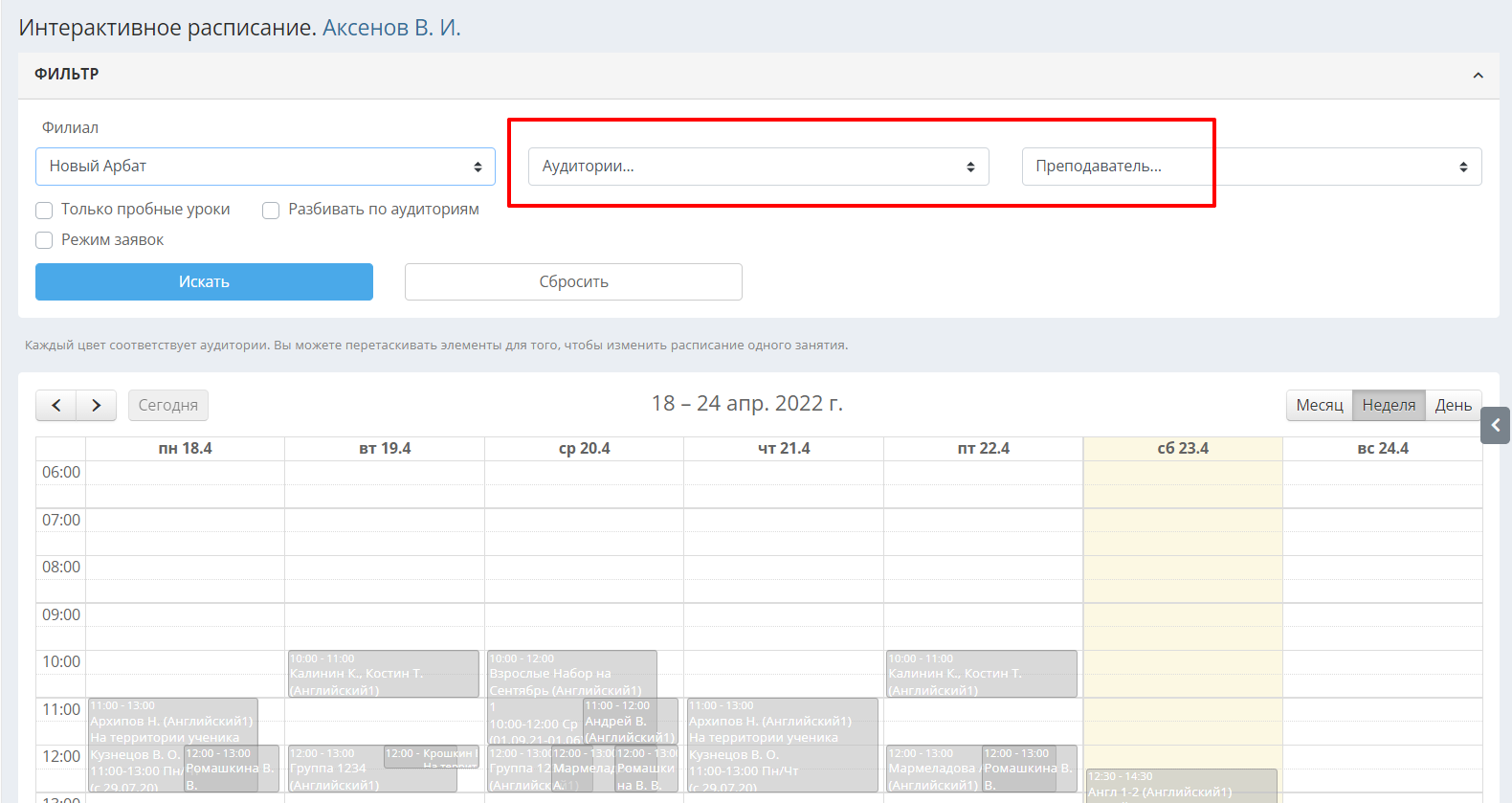
Чтобы отобразить расписание на день, неделю или месяц, используйте кнопки «День», «Неделя» и «Месяц» справа. При помощи кнопок со стрелками можно последовательно переключаться на следующий/предыдущий день/неделю/месяц:

Для выбора дня и времени индивидуального пробного урока нужно нажать в таблице на выбранное время в выбранный день, например, в пятницу 17 июля на 12-00:
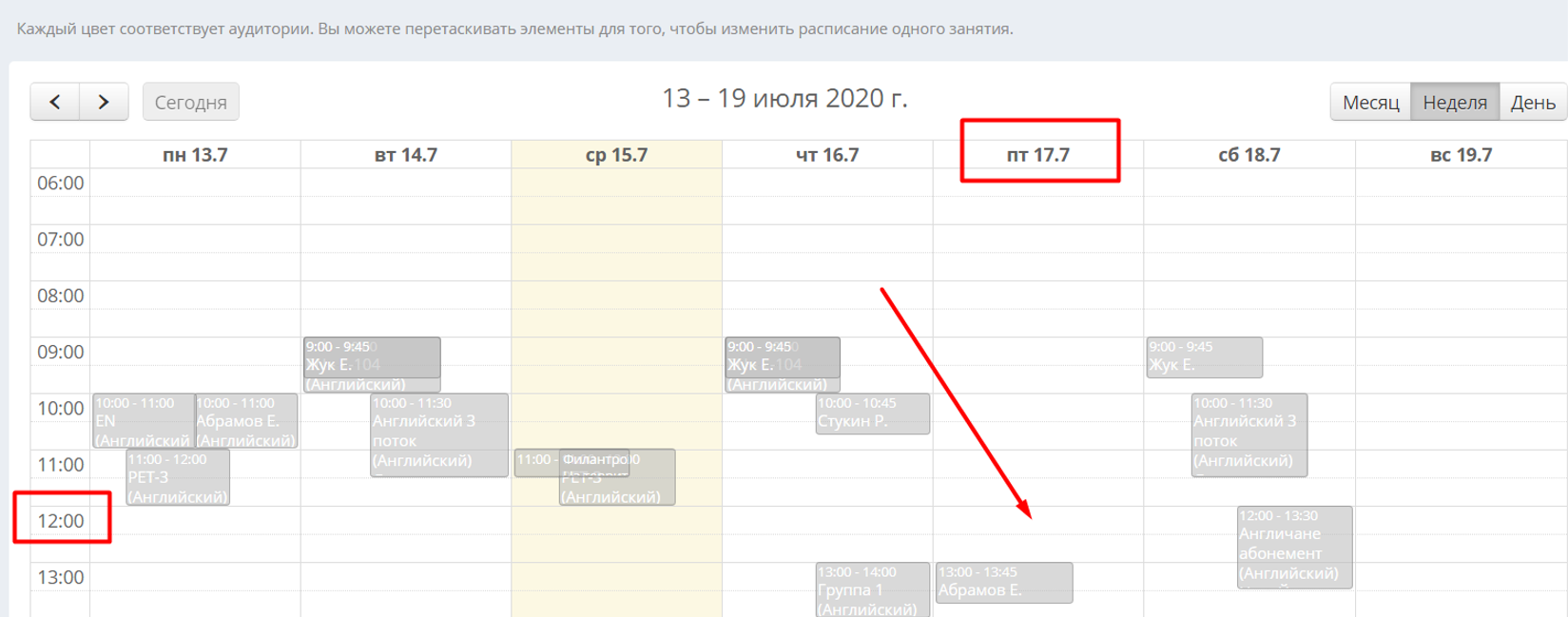
В открывшемся окне нужно проверить и при необходимости скорректировать время и длительность занятия, добавить перерыв и его длительность, если необходимо, а также выбрать аудиторию и преподавателя:
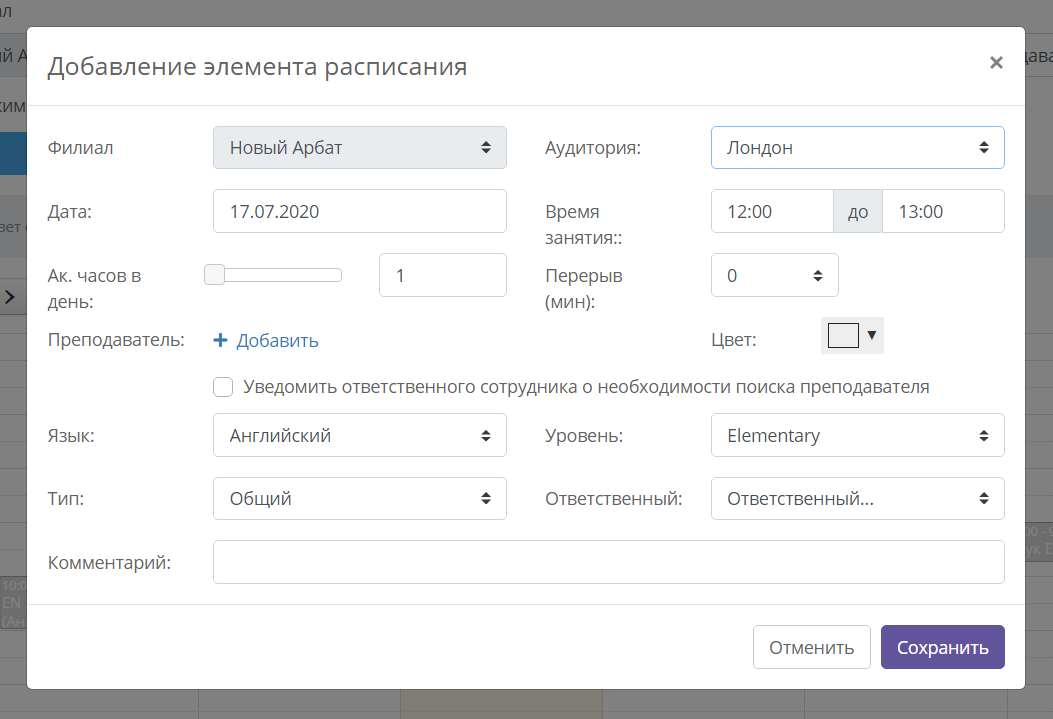
После нажатия «Сохранить» в расписании появится активный элемент пробного урока. При наведении на него курсора появляется подсказка с подробной информацией по уроку. Чтобы вернуться в карточку лида, необходимо нажать на его имя в верхней части экрана:
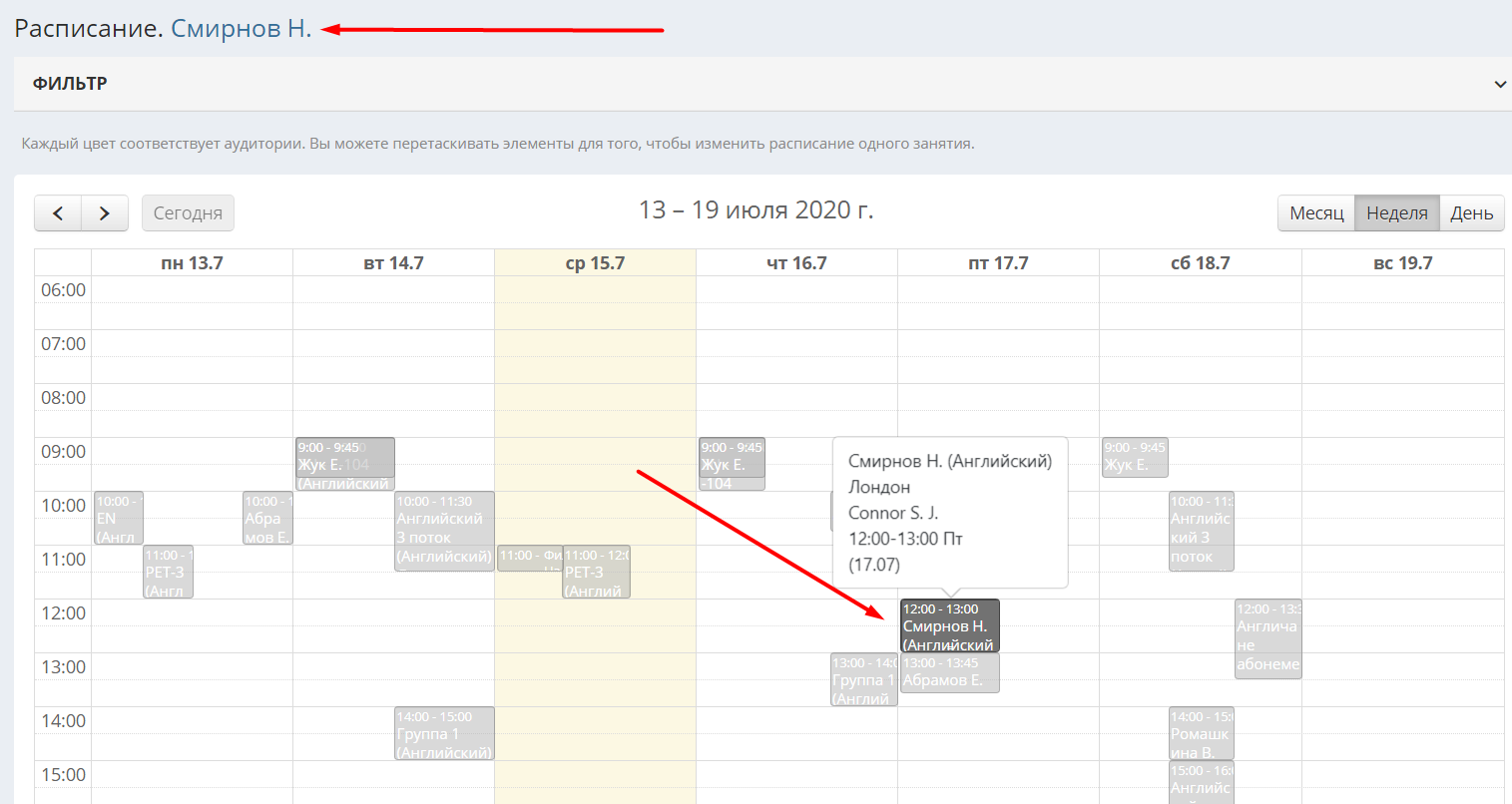
В карточке лида появилась информация о пробном уроке. Пробный урок считается пройденным, если справа от информации о нём проставлена галочка «Посетил»:
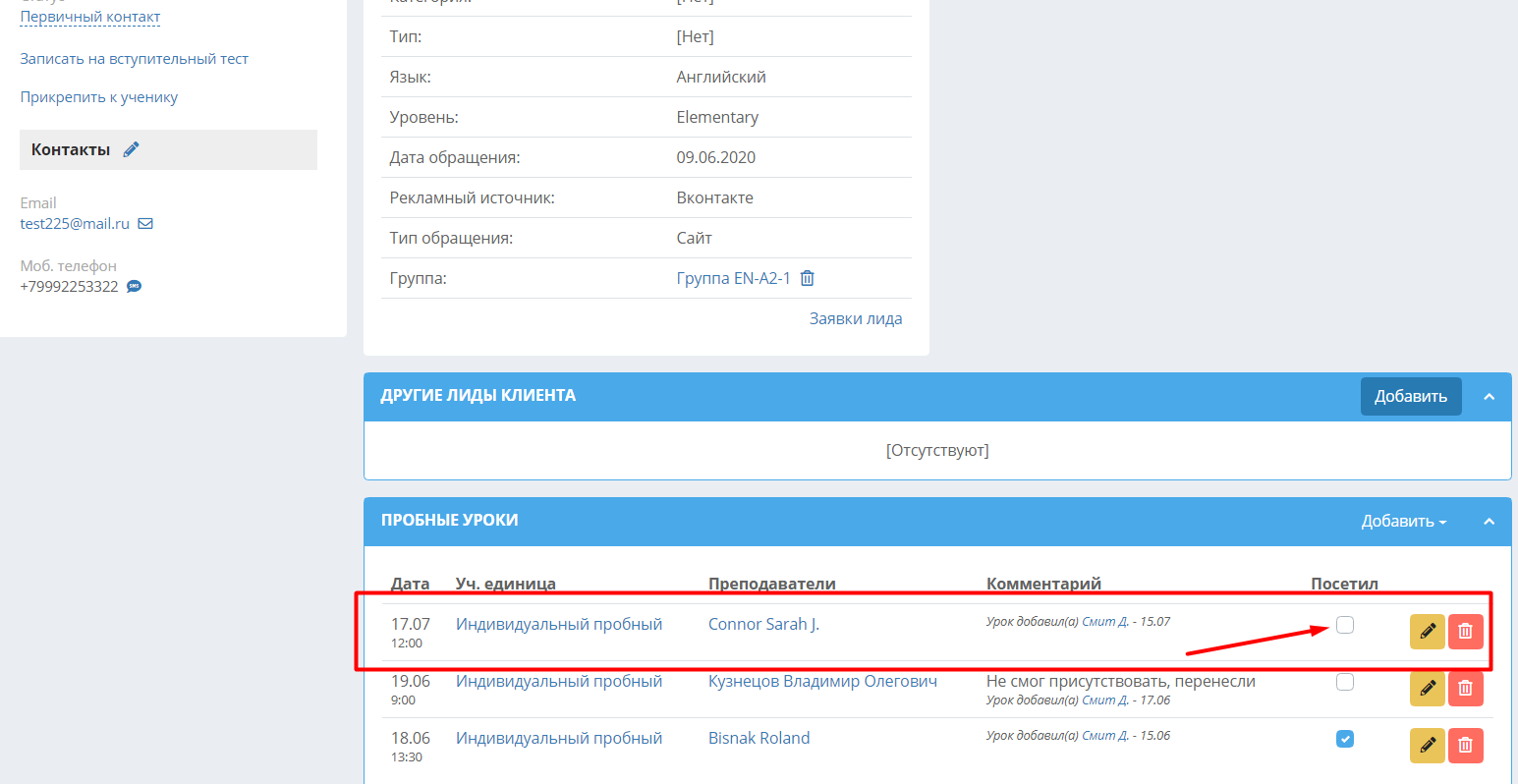
Список всех пробных уроков доступен в разделе "Лиды" по кнопке в правом верхнем углу:
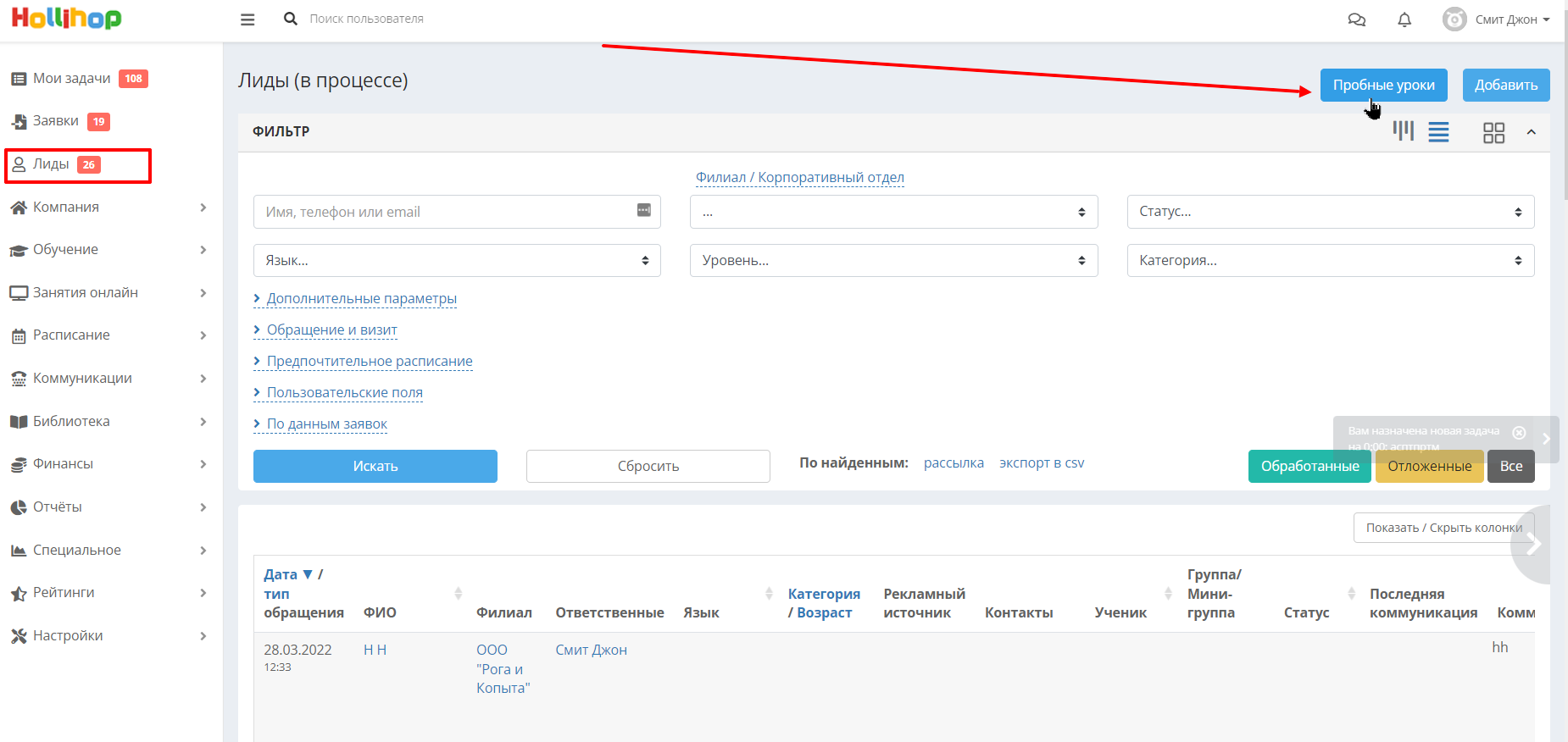
Информация о пробных уроках расположена в следующих колонках:
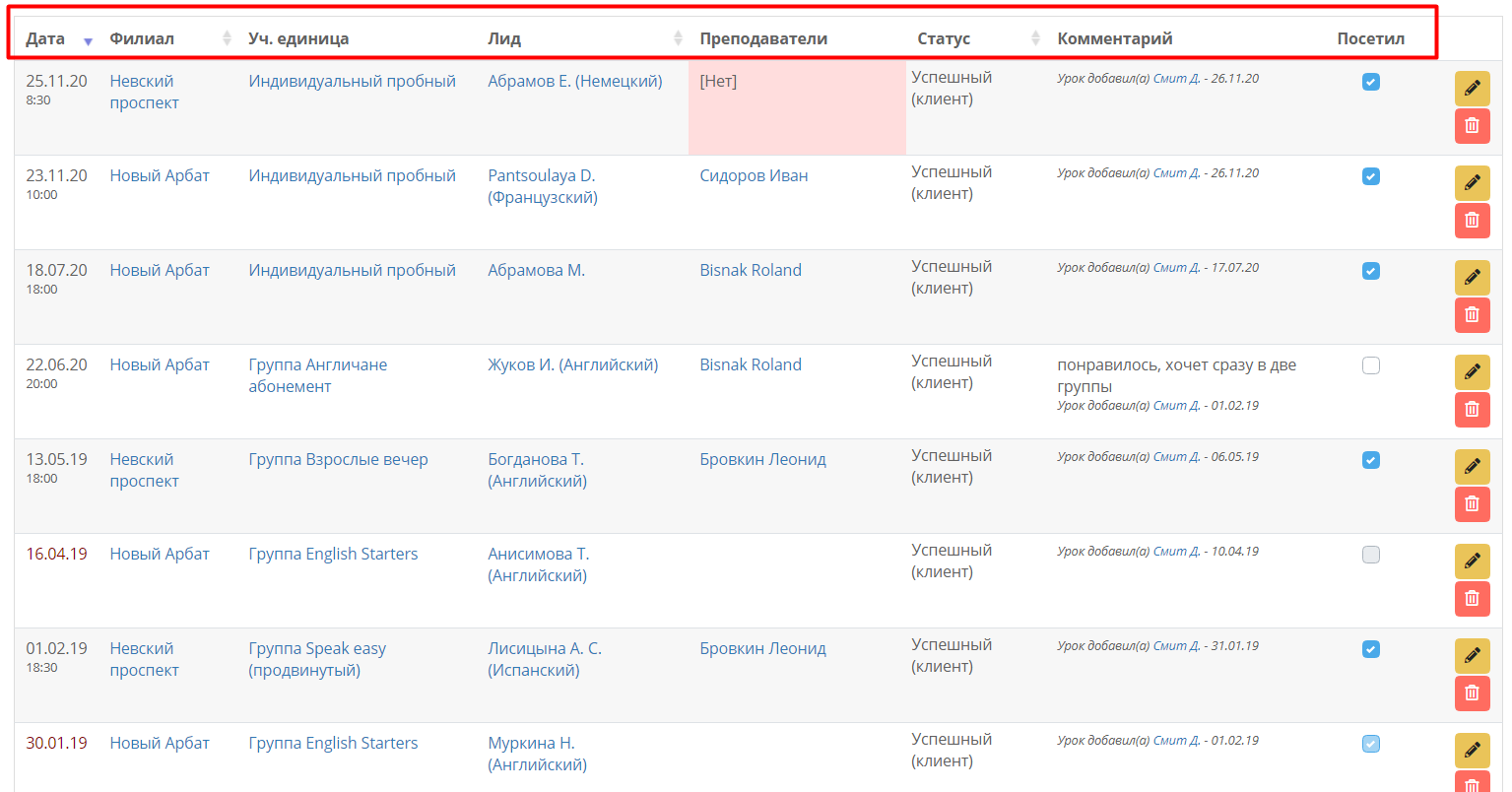
Дата - день проведения пробного урока.
Филиал – филиал, в котором проводится/проводился пробный урок.
Учебная единица - группа, открытый урок или индивидуальная форма проведения пробного урока.
Лид - ФИО потенциального ученика и ссылка на его карточку. Если у ученика несколько лидов, то в скобках будет указано, по какой дисциплине (языку) заведён именно этот лид.
Преподаватели – один или несколько педагогов, установленных в расписании открытого урока. Если отсутствует, элемент выделяется розовым цветом.
Статус - указывается статус данного лида из его карточки.
Комментарий - отображается комментарий, указанный при добавлении пробного урока или при его редактировании из карточки лида.
Посетил - можно просматривать и отмечать сразу в списке посещённые пробные уроки.
Вверху списка можно задать поиск пробных уроков с применением следующих фильтров:
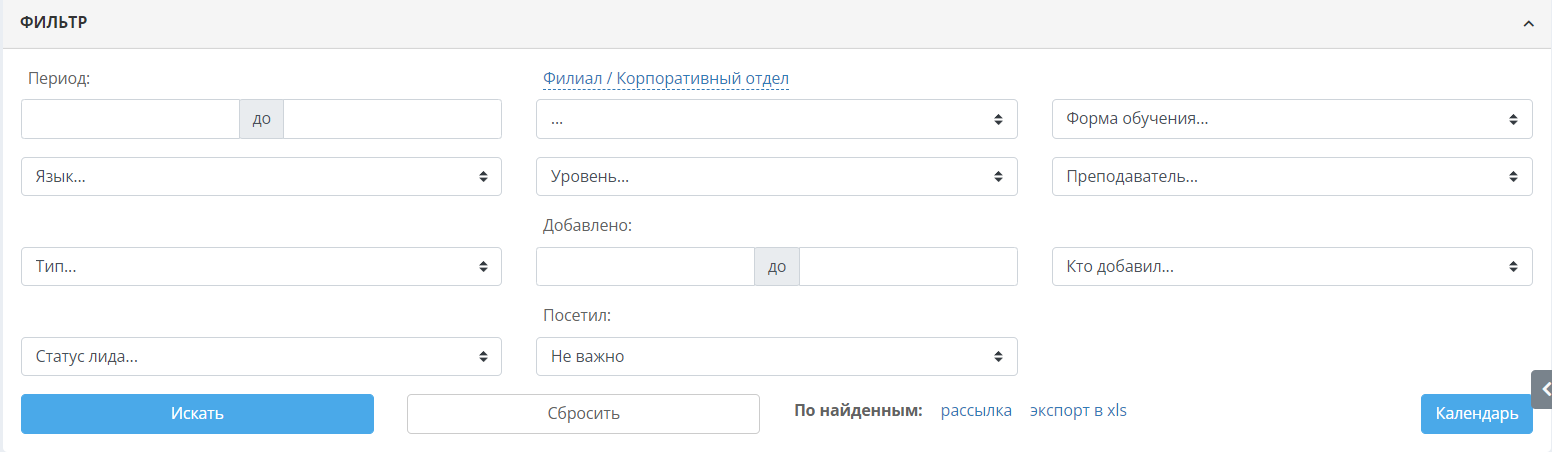
Период занятий – по умолчанию в списке отображаются все пробныеые уроки, но можно установить даты проведения для поиска занятий, которые попадают в указанный период.
Филиал/Корпоративный отдел – позволяет отфильтровать пробные уроки какого-либо одного филиала или корп.компании, либо отсортировать только корпоративные/только обычные пробные уроки для студентов – физ.лиц. Для того чтобы найти все пробные уроки одного филиала/компании, выберите филиал/компанию из выпадающего списка. Для того чтобы отфильтровать только корпоративные или только открытые уроки для студентов – физ.лиц, кликните на ссылку «Филиал/Корпоративный отдел».
Форма обучения - позволяет выбрать поиск пробный урока в группе, на открытом уроке или индивидуально.
Язык (Дисциплина), Тип, Уровень – отобразятся пробные уроки по выбранным языку (дисциплине), уровню и типу соответственно.
Преподаватель – фильтр по преподавателю, установленному в расписании пробного урока.
Добавлено - поиск по дате добавления пробного урока. Поле слева означает начало, а поле справа - окончание периода, в который входит дата добавления пробного урока.
Кто добавил - поиск по сотруднику, добавившему пробный урок.
Статус лида - поиск по статусу лида, указанному в его карточке. С помощью установки галочек можно осуществлять поиск сразу по нескольким статусам:
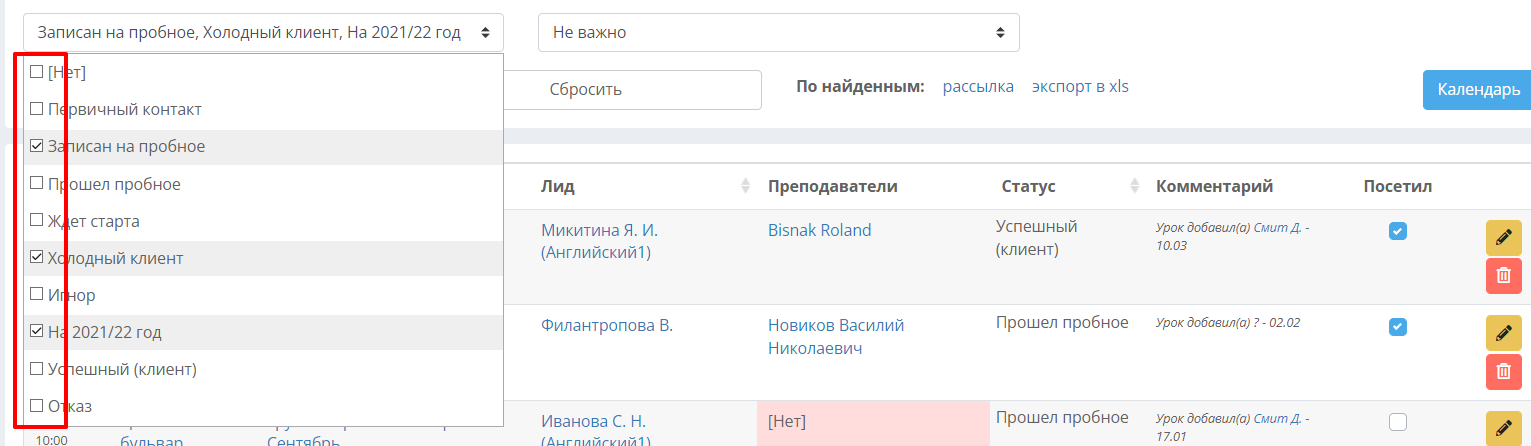
Посетил - поиск по отметке посещения пробного урока (Да, Нет, Не важно).
Внизу страницы приводится общее количество пробных уроков (из них посещённых) с учётом заданных фильтров:
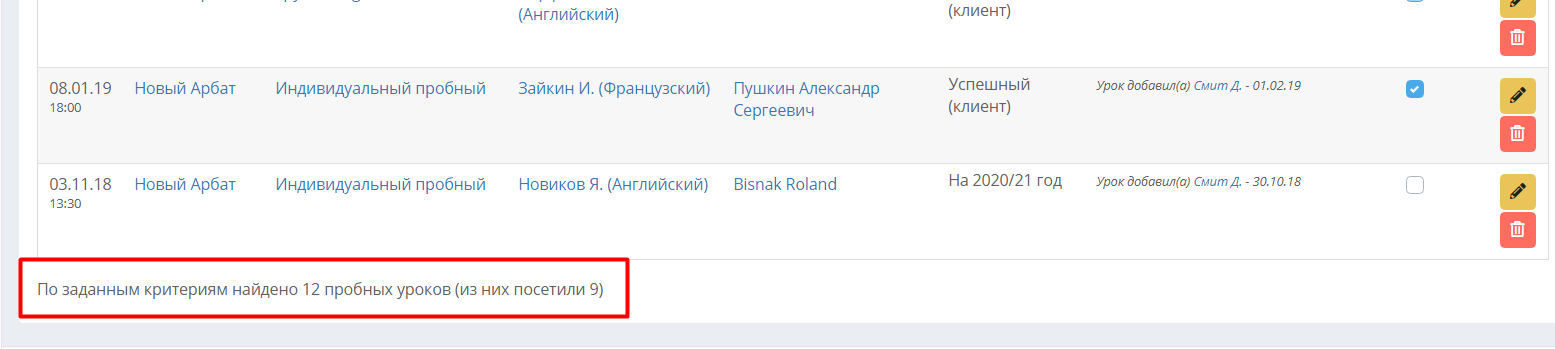
При работе со списком пробных уроков можно производить массовые рассылки по разным каналам, а также осуществлять выгрузку в excel при необходимости:
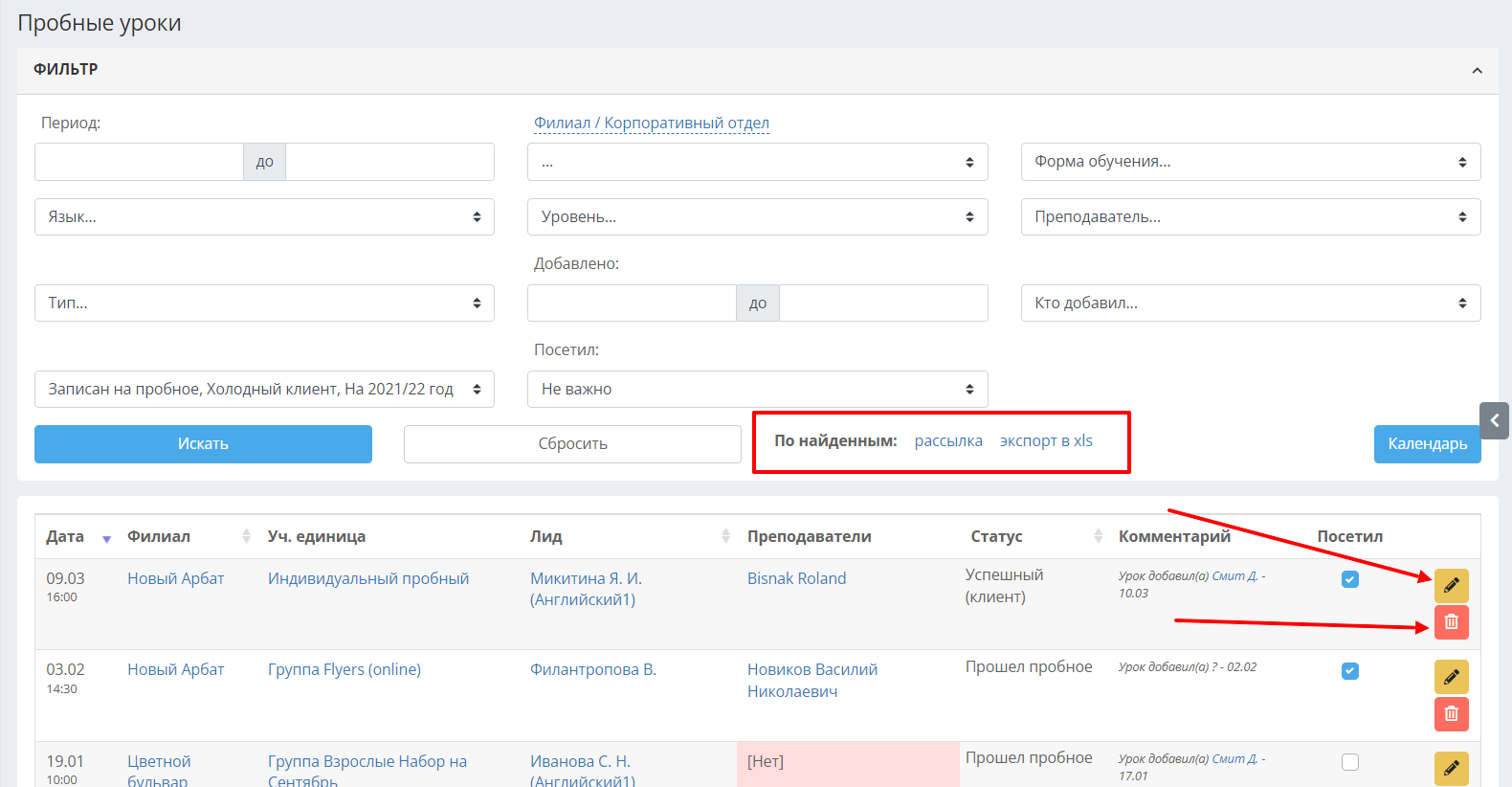
По жёлтой иконке с карандашом можно добавить или отредактировать комментарий к пробному уроку, кликом по красной корзине - удалить пробный урок из списка. Из карточки лида он также будет удалён.
